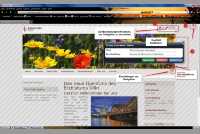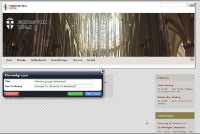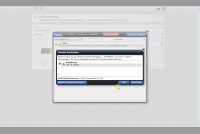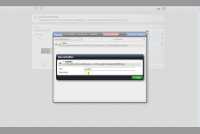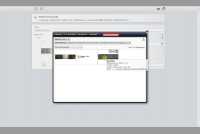Wie kann ich das Kopfbild austauschen?
Monika Herkens
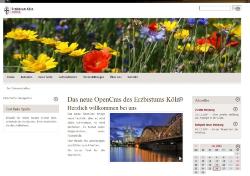
Das Kopfelement
Um an die Bearbeitungssymbole des Kopfelements zu gelangen, müssen Sie zuerst die OpenCms-Toolbar über den roten Direct-Edit-Schalter ausschalten, da die Toolbar das Bedienelement des Kopfes überlagert.
Jetzt können Sie das Direct-Edit-Bedienelement des Kopfelementes sehen.
Das Kopfelement besteht in den meisten Anwendungsfällen immer aus Kopflinks, Kopfgrafik, Suche und einer horizontalen Navigations-Leiste. Da diese Elemente über alle Seiten gleich dargestellt werden, sind diese Elemente zu einer Element-Gruppe zusammengefasst. Klickt man auf den Bearbeitungsstift erscheint das Elementgruppen-Fenster.
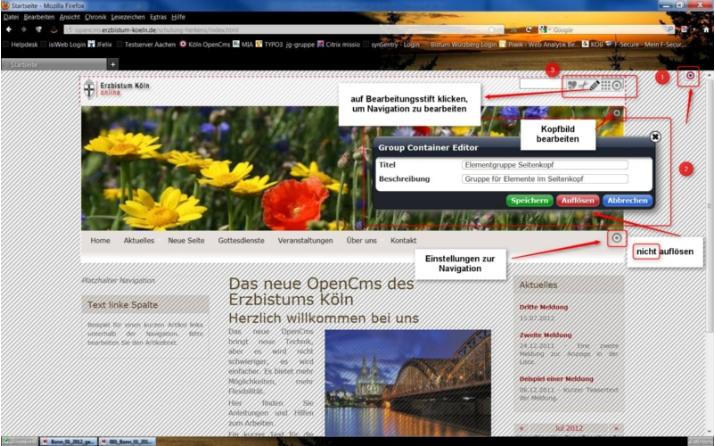
Wenn Sie eins dieser Elemente der Element-Gruppe bearbeiten möchten, wird der Elementgruppen-Editor aufgerufen. Dieser Editor gibt die Gruppe der Elemente zur Bearbeitung frei. Bis auf die zu editierenden Elemente der Element-Gruppe, erscheint die gesamte Webseite schraffiert. Damit wird verdeutlicht, dass die Gruppenelemente (Typen) einzeln bearbeitet werden können.
Um dauerhaft die Kopfgrafik auszutauschen, müssen Sie also die Element-Gruppe (Gruppe für Elemente im Seitenkopf) zur Bearbeitung aktivieren, aber bitte nicht auflösen, damit das Kopfelement über allen Seiten gleich bleibt.
Zum Austausch der Grafik klicken Sie direkt in der Grafik auf Bearbeiten. Das Bild für eine Kopfgrafik ist immer über den Inhalts-Typ Flexibler Inhalt eingebunden. Es sollte ein Breite von 980 Pixel haben. Nach jeder Änderung speichern Sie die Element-Gruppe.

Für das Kopfelement benötigen Sie eine Grafik mit einer Breite von 980 Pixeln.
Bilder werden zunächst ins System hochgeladen und dann anschließend in die Seite eingefügt: Wählen Sie über den Button am Ende der Zeileein bereits vorhandenes Bild aus einer Galerie aus oder laden über den Uploadpfeil ein (oder mehrere Bilder) von Ihrem Rechner aus hoch.
Nach Klick auf den Uploadpfeil öffnet sich ein Fenster, das die Dateiverwaltung des Arbeitsplatzes zeigt und von wo aus man auf seine Bilderordner auf dem PC zugreifen kann.
Nach dem ersten Hochladen auf den Server öffnet ein Editierfenster für das hochgeladene Bild, wo Titel und Beschreibung eingegeben werden können.
Das dann in der Bildergalerie zur Verfügung stehende Bild kann über das Lupensymbol nochmals in den Eigenschaften (Bildtitel, Copyright, Größe etc.) bearbeitet werden , mittels Kontextmenü können weitere Eigenschaften (wie Titel und Beschreibung) geändert werden, die Attribute ausgelesen und das Bild umbenannt werden und über das Häkchen eingefügt werden.
Nach der Änderung speichern Sie zunächst das Kopfgrafik-Element und dann die Element-Gruppe.
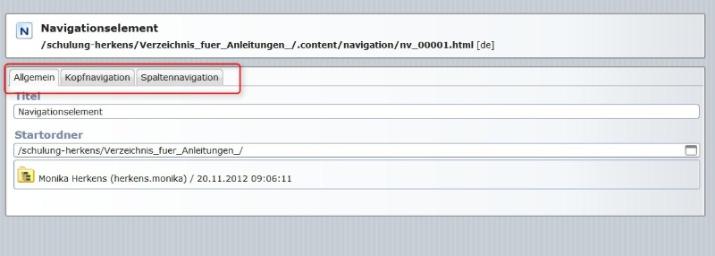
Navigation
Hier kann die Navigation in ihren Einstellungen konfiguriert werden: die Kopfnavigation, die Spaltennavigation links und allgemeine Einstellungen.
Sie können entscheiden, ob die Breadcrumb-Navigation eingestellt werden soll, welcher Ordner der Startordner ist, wohin der Homelink führen soll und die Tiefe der Untermenüs.
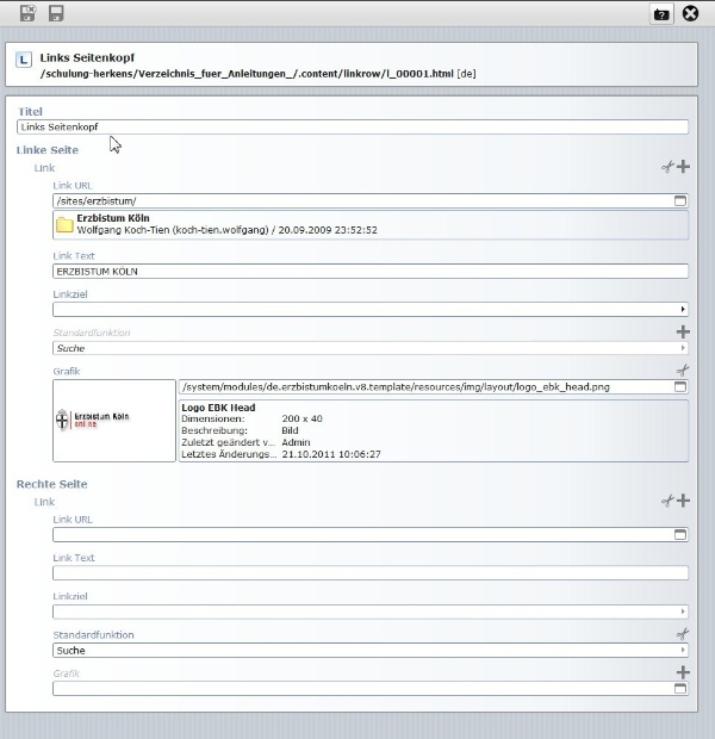
Kopfzeile
Hier können Links und Grafiken untergebracht werden, die direkt über den Kopflink aufgerufen werden. Sie können Links für die rechte und linke Kopfzeile bestimmen.
Weitere Informationen zur Element-Gruppe finden Sie hier.